En la era digital actual, las reuniones virtuales se han convertido en una parte integral de la comunicación empresarial y personal. Zoom, una plataforma de videoconferencia líder, ha revolucionado la forma en que nos conectamos con colegas, amigos y familiares. Unirse a una reunión de Zoom es un proceso sencillo e intuitivo, incluso para los usuarios novatos. Esta guía detallada le proporcionará una comprensión completa de los pasos necesarios para unirse a una reunión de Zoom de manera eficiente y sin problemas.
Paso 1⁚ Obtenga la información de la reunión
Para unirse a una reunión de Zoom, necesitará la siguiente información esencial⁚
- Enlace de la reunión⁚ Este es el enlace único que le permite acceder a la reunión. Por lo general, se proporciona por correo electrónico o en una invitación.
- ID de la reunión⁚ Un número de identificación exclusivo que identifica la reunión.
- Contraseña (opcional)⁚ Algunas reuniones pueden requerir una contraseña para acceder.
Paso 2⁚ Descargue e instale la aplicación Zoom
Para unirse a una reunión de Zoom, necesitará descargar e instalar la aplicación Zoom en su dispositivo. La aplicación Zoom está disponible para una variedad de plataformas, incluidas Windows, macOS, iOS y Android. Puede descargar la aplicación desde el sitio web oficial de Zoom⁚ https://zoom.us/download
Una vez que haya descargado la aplicación, siga las instrucciones en pantalla para instalarla en su dispositivo. El proceso de instalación es rápido y sencillo.
Paso 3⁚ Inicie sesión en Zoom
Después de instalar la aplicación Zoom, inicie sesión en su cuenta. Si no tiene una cuenta de Zoom, puede registrarse de forma gratuita. El proceso de registro es rápido y solo requiere información básica.
Paso 4⁚ Únase a la reunión
Una vez que haya iniciado sesión en Zoom, puede unirse a la reunión de varias maneras⁚
- Haga clic en el enlace de la reunión⁚ La forma más fácil de unirse a una reunión es haciendo clic en el enlace de la reunión proporcionado en la invitación. Esto abrirá la aplicación Zoom y lo conectará automáticamente a la reunión.
- Ingrese el ID de la reunión⁚ Si no tiene el enlace de la reunión, puede unirse ingresando el ID de la reunión en la aplicación Zoom. Seleccione “Unirse a una reunión” y luego ingrese el ID de la reunión y la contraseña (si corresponde).
Paso 5⁚ Ajuste la configuración de audio y video
Una vez que se haya unido a la reunión, es importante ajustar la configuración de audio y video para garantizar una experiencia de comunicación fluida.
- Configuraciones de audio⁚ Seleccione el dispositivo de audio que desea utilizar, ya sea su altavoz y micrófono integrados o un dispositivo externo. Asegúrese de que el micrófono esté activado y que el volumen esté configurado a un nivel adecuado.
- Configuraciones de video⁚ Seleccione la cámara que desea utilizar para la videoconferencia. Asegúrese de que la cámara esté enfocada y que la iluminación sea adecuada. También puede optar por desactivar la cámara si no desea que los demás participantes lo vean.
Paso 6⁚ Utilice las funciones de Zoom
Zoom ofrece una amplia gama de funciones que pueden mejorar su experiencia de reunión virtual. Aquí se encuentran algunas de las funciones más útiles⁚
- Compartir pantalla⁚ Comparta su pantalla con otros participantes para presentar diapositivas, documentos o aplicaciones.
- Chat⁚ Comunique mensajes de texto con otros participantes durante la reunión.
- Reacciones⁚ Exprese su acuerdo o desacuerdo con los demás participantes utilizando reacciones como “Me gusta” o “Aplausos”.
- Grabación⁚ Grabe la reunión para acceder a ella más tarde.
Consejos para unirse a una reunión de Zoom sin problemas
Aquí tiene algunos consejos adicionales para unirse a una reunión de Zoom sin problemas⁚
- Pruebe su conexión a Internet⁚ Asegúrese de que su conexión a Internet sea estable y rápida antes de unirse a la reunión.
- Cierre otras aplicaciones⁚ Cierre las aplicaciones que no estén relacionadas con la reunión para evitar que consuman ancho de banda y causen problemas de rendimiento.
- Use auriculares⁚ Los auriculares pueden ayudar a reducir el ruido de fondo y mejorar la calidad del audio.
- Familiarícese con las funciones de Zoom⁚ Tómese un tiempo para explorar las diferentes funciones de Zoom antes de unirse a la reunión.
Conclusión
Unirse a una reunión de Zoom es un proceso sencillo e intuitivo. Con esta guía detallada, puede unirse a las reuniones virtuales con confianza y disfrutar de una experiencia de comunicación fluida y eficiente. Zoom se ha convertido en una herramienta esencial para la colaboración y la comunicación remota, y su uso se ha extendido a una variedad de entornos, desde negocios hasta educación y eventos sociales. Al comprender los pasos necesarios para unirse a una reunión de Zoom, puede aprovechar al máximo las ventajas de la videoconferencia y mantenerse conectado con los demás en un mundo cada vez más digital.
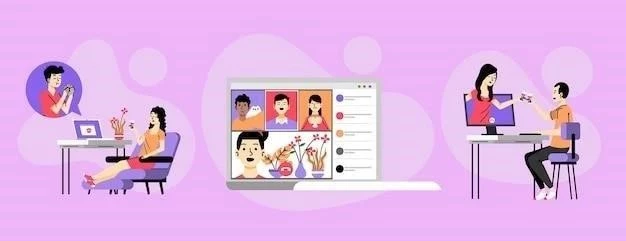

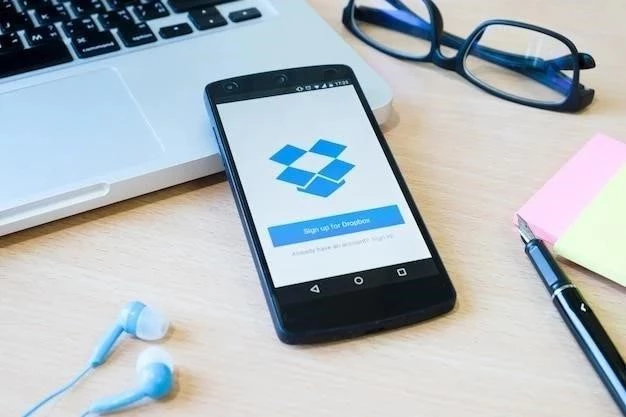



La guía es muy práctica y fácil de seguir. La información sobre la descarga e instalación de la aplicación es muy clara. Se sugiere la inclusión de una sección sobre las opciones de configuración de la cámara y el micrófono, así como sobre la posibilidad de utilizar fondos virtuales.
La guía es muy útil para los usuarios que se inician en Zoom. La información sobre la descarga e instalación de la aplicación es muy clara y concisa. Se recomienda la inclusión de una sección sobre las opciones de seguridad de Zoom, como la configuración de la contraseña de la reunión y la posibilidad de habilitar la sala de espera.
La guía ofrece una descripción clara y concisa de los pasos necesarios para unirse a una reunión de Zoom. La información se presenta de manera organizada y fácil de seguir, lo que la hace accesible para usuarios de todos los niveles de experiencia. Sin embargo, se recomienda la inclusión de capturas de pantalla o imágenes para ilustrar mejor el proceso, especialmente para los usuarios menos familiarizados con la plataforma Zoom.
La guía es muy útil para los usuarios que se inician en Zoom. La información sobre la obtención de la información de la reunión y la descarga de la aplicación es muy completa. Se recomienda la inclusión de una sección sobre las opciones de seguridad de Zoom, como la configuración de la contraseña de la reunión y la posibilidad de habilitar la sala de espera.
La guía es fácil de entender y seguir, lo que la hace ideal para usuarios de todos los niveles de experiencia. La información sobre la descarga e instalación de la aplicación es muy completa. Se sugiere agregar una sección sobre las funciones adicionales de Zoom, como el chat, la grabación de la reunión y la posibilidad de compartir la pantalla.
La guía es completa y proporciona una excelente introducción a las funciones básicas de Zoom. La información sobre la obtención de la información de la reunión y la descarga de la aplicación es muy útil. Se recomienda la inclusión de una sección sobre las opciones de configuración de audio y video, así como sobre las opciones de participación en la reunión, como el levantamiento de la mano y la posibilidad de hacer preguntas.
La guía es completa y proporciona información útil para unirse a una reunión de Zoom. La estructura paso a paso facilita la comprensión del proceso. Se agradece la mención de la posibilidad de unirse a una reunión sin descargar la aplicación, aunque se podría ampliar la información sobre esta opción, incluyendo los navegadores compatibles y las posibles limitaciones.
La guía es clara y concisa, ofreciendo una excelente introducción a las funciones básicas de Zoom. La información sobre la descarga e instalación de la aplicación es muy útil. Se sugiere la inclusión de una sección sobre las opciones de configuración de audio y video, así como sobre las opciones de participación en la reunión, como el levantamiento de la mano y la posibilidad de hacer preguntas.
La guía es precisa y práctica, ofreciendo una excelente introducción a la plataforma Zoom. La información sobre la obtención de la información de la reunión y la descarga de la aplicación es clara y concisa. Se sugiere agregar una sección sobre las opciones de configuración de audio y video antes de unirse a la reunión, para que los usuarios puedan asegurarse de que su equipo está funcionando correctamente.